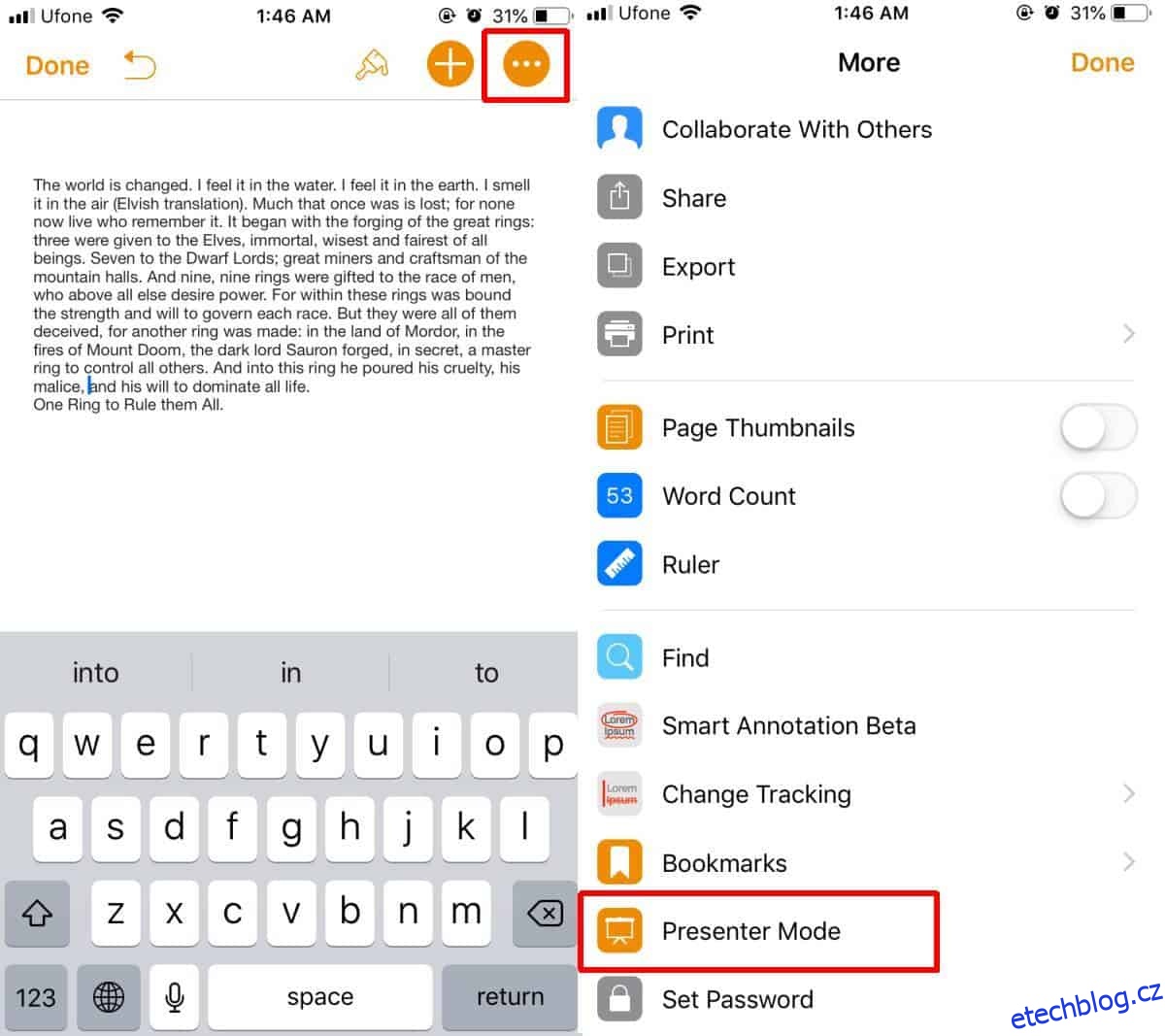Teleprompter není věc, kterou si můžete jen tak vyzvednout v místním obchodě. Pravděpodobně můžete najít webovou aplikaci, která dokáže zobrazit text jako teleprompter a použít ji s monitorem k získání náhradního teleprompteru, ale nemůžete si s sebou všude brát monitor. Rozumnější a mnohem přenosnější možností je použít váš iPad nebo iPhone jako teleprompter.
V App Store je pravděpodobně k dispozici několik aplikací, které vám umožní používat váš iPad nebo iPhone jako teleprompter, ale my se chystáme na bezplatné řešení, které přichází v podobě aplikace Pages. Aplikace Pages je zdarma a vzhledem k tomu, že jde o aplikaci Apple, je docela dobrá.
iPad nebo iPhone jako teleprompter
Pokud nemáte na svém iPhonu nainstalované Pages, pokračujte a nainstalujte jej nyní. Vytvořte nový dokument v aplikaci Pages a vložte (nebo zadejte) text, který má váš teleprompter zobrazovat.
Po zadání textu, který chcete zobrazit, klepněte na tlačítko více možností vpravo nahoře. Otevře se nová obrazovka s několika možnostmi, jednou z nich je Režim prezentujícího. Klepněte na něj.
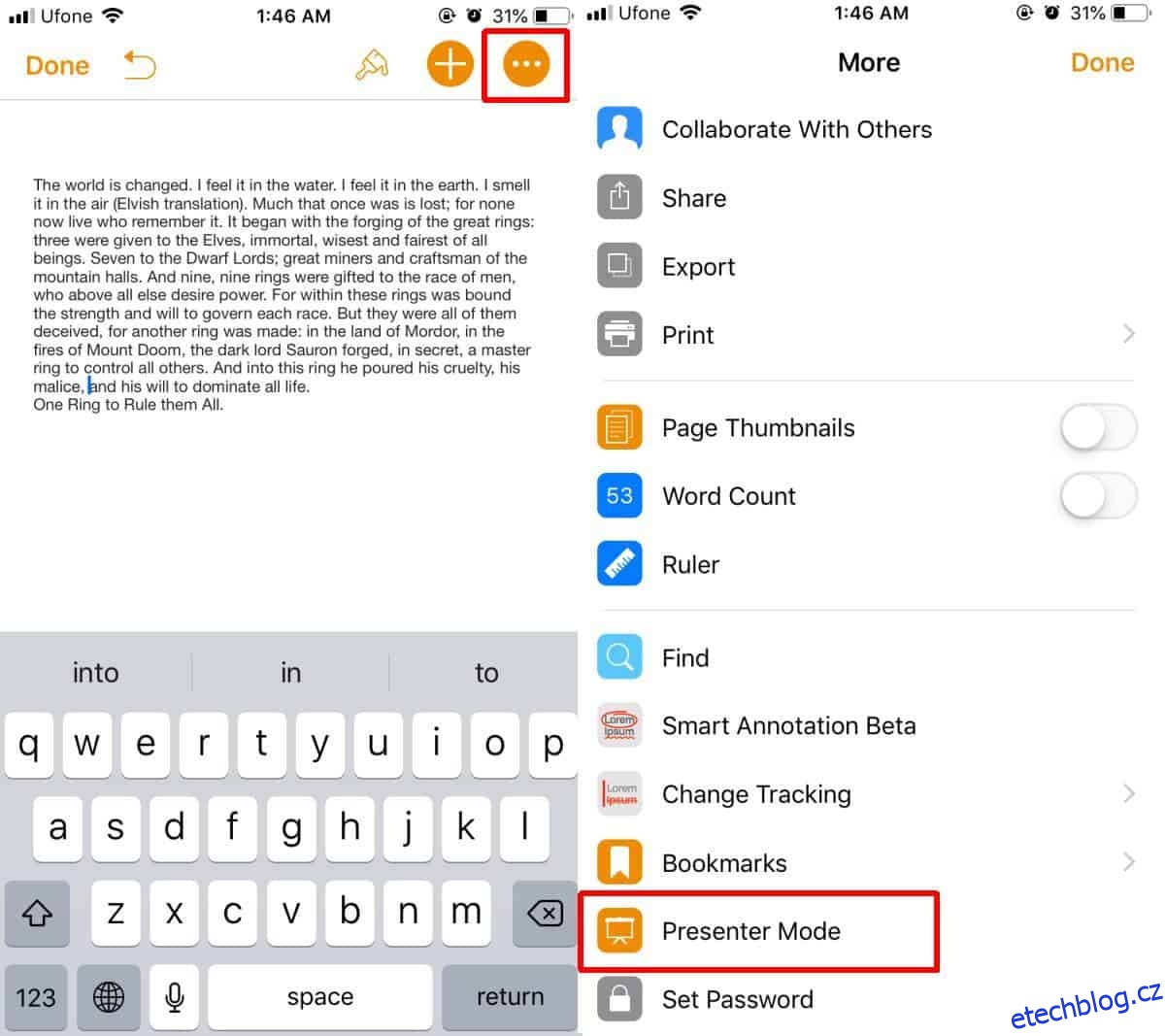
Tím přepnete dokument Pages do režimu celé obrazovky, kde je text jedinou věcí, kterou vidíte, a zobrazuje se v mnohem větší velikosti, než když jste jej skládali. Dále jej musíte přimět k automatickému posouvání. Klepněte na tlačítko Aa vpravo nahoře v režimu prezentujícího a v malé nabídce, která se otevře, povolte Auto Scroll. Rychlost rolování můžete upravit pomocí posuvníku pod přepínačem Auto Scroll; pohybem směrem k želvě ji zpomalíte a pohybem směrem k zajíci ji zrychlíte.
Ve stejné nabídce můžete také změnit barevné schéma, ve kterém je text zobrazen. Pokud se vám nelíbí světle šedá na černém textu, můžete si vybrat bílou, světle hnědou nebo tmavě šedou.
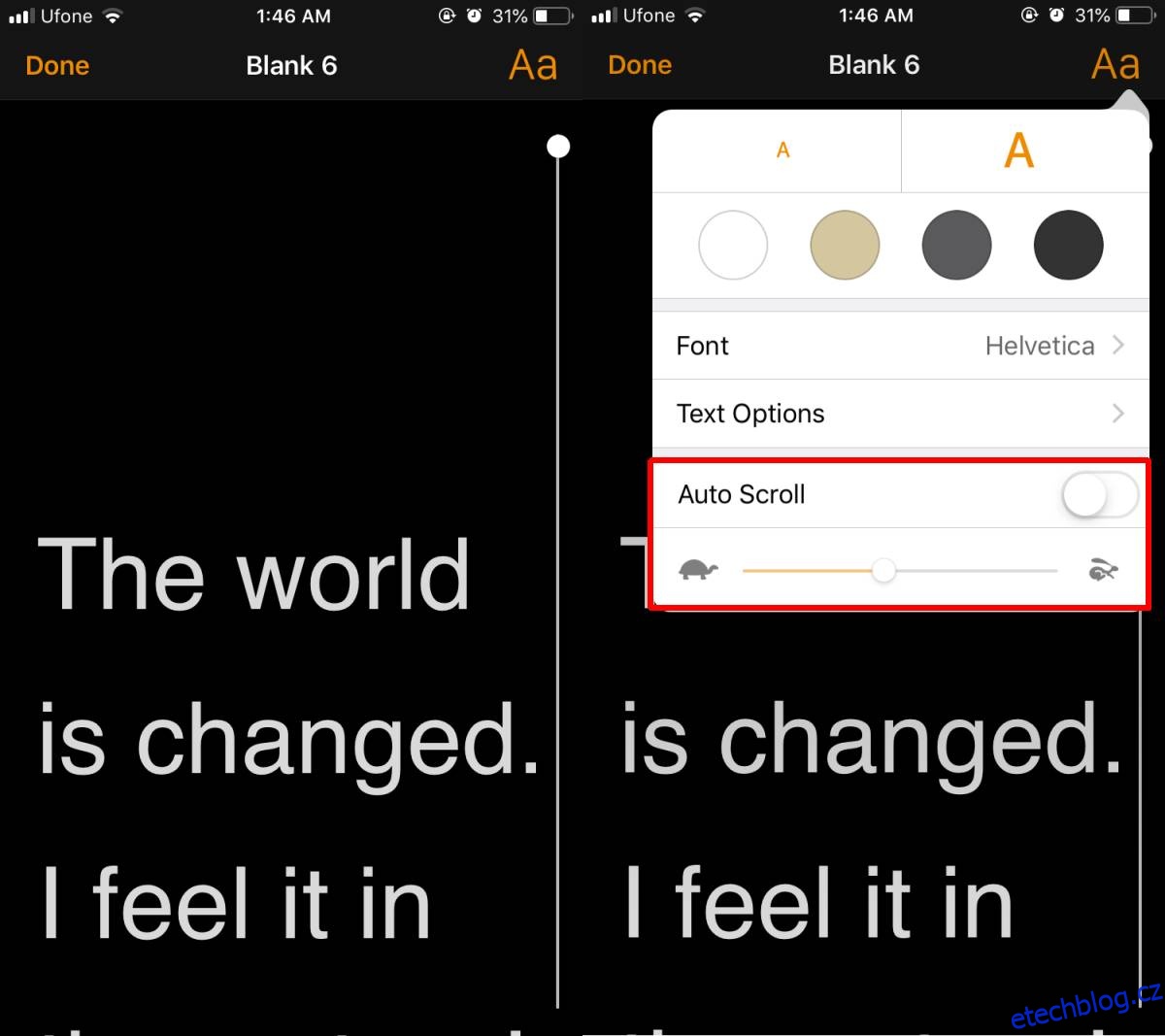
Dokument se bude posouvat automaticky a k zahájení nebo zastavení posouvání stačí klepnout na obrazovku. Pokud máte prezentaci, na kterou se potřebujete připravit, je to docela snadný způsob, jak na ni zkoušet, kdykoli budete chtít. Ve skutečnosti, pokud jej používáte na svém telefonu, můžete si ho dokonce vzít s sebou během prezentace jako užitečnou pomůcku, abyste neztratili místo nebo nezapomněli na něco důležitého.